2019年04月22日更新
【iPhone】メールアプリを比較!最高におすすめなのは?
皆さんはiPhoneで使っているメールアプリは何を使用していますか?今では色んなメールアプリが登場していますよね。そこで今回はiPhoneのメールアプリを比較!最高におすすめなものを徹底検証してみましたのでご紹介したいと思います。

目次
- 1iPhoneの標準メールアプリはシンプル
- ・直感的に操作できる
- ・機能がシンプルすぎる
- ・クラウドサービスのドコモメールを設定してみる
- 2iPhoneの使いやすいメールアプリの条件とは
- ・無料か買い切りどうか
- ・複数アカウントを閲覧できる統合Inboxが搭載されているか
- ・検索機能があるか
- ・アーカイブしたメールも統合状態で閲覧できるか
- ・通知がプッシュ通知か
- 3iPhoneで使えるおすすめメールアプリの比較対象一覧
- ・9個の有名アプリで比較
- 4iPhoneメールアプリ比較〜無料か買い切りどうか〜
- ・無料アプリ一覧
- ・買い切りアプリ一覧
- 5iPhoneメールアプリ比較〜統合Inbox機能〜
- ・統合Inboxが搭載されたメールアプリ一覧
- 6iPhoneメールアプリ比較〜検索機能〜
- ・検索機能の条件
- ・条件に合致したメールアプリ一覧
- 7iPhoneメールアプリ比較〜アーカイブメールの統合閲覧〜
- ・アーカイブメールの統合閲覧可能アプリ一覧
- 8iPhoneメールアプリ比較〜プッシュ通知対応〜
- ・プッシュ通知対応アプリ一覧
- 9最高におすすめなiPhoneメールアプリ
- ・「Spark」が最高な理由
- ・合わせて読みたい!iPhoneに関する記事一覧
iPhoneの標準メールアプリはシンプル
皆さんはiPhoneやiPadにすでに搭載されているiPhoneの標準のメールアプリを使っていますか?実はこのiPhoneやiPadにすでに搭載されているiPhoneの標準のメールアプリはかなりシンプルで見やすさも機能も良いのです。標準アプリにしては珍しく…。
しかもiPhoneやiPadにすでに搭載されているiPhoneの標準のメールアプリは見やすさ抜群で通知機能も私からしたら完璧といってもいいでしょう。何より無料で使えるので他のメールアプリと比較にならないくらい標準アプリを重宝しています。
そこでここではiPhoneやiPadに搭載されている標準のメールアプリについてご紹介します。
直感的に操作できる
上記の画面のようにiPhoneを使っている方はこのメールアプリのアイコンを一度は目にしたことはあるのではないのでしょうか?こちらがiPhoneやiPadに搭載されている標準のメールアプリです。さてこちらをタップしてみましょう。
iPhoneやiPadに搭載されている標準のメールアプリのアイコンをタップしてみるとこうして見やすさ抜群!と言ってしまうくらい使っているメールのアカウントが分かれています。実はこの表示。タップするとさらにアカウント毎のフォルダになるのです。
例えば私は仕事ではGmailを使っていますので仕事関係はGmailに振り分けられるようになっており、プライベートではドコモメールに分けられています。無料で使える割にはかなり見やすさは抜群です。フォルダも自動振り分けしています。
そのためさらに見やすさがアップして私は標準のメールアプリで十分に使えてしまうのです。
機能がシンプルすぎる
なんといってもiPhoneやiPadに搭載されている標準のメールアプリは余分な機能がないので操作性が楽に行うことができます。例えば上記の画面のようにiPhoneやiPadではこのようにメールのフォルダ分けをすることができます。
さらにメールの新規作成も上記の画面のようにiPhoneの右下の鉛筆マークをタップするだけなので見やすさだけではなく使いやすさも重視できます。あまりメールアプリをインストールしたくないという方にとっては標準のメールアプリがおすすめです。
クラウドサービスのドコモメールを設定してみる
iPhoneにドコモメールを設定するためには、dアカウントを開設しておく必要があります。ドコモを利用中の方はすでに持っています。新規・MNPで契約した方は事前に作成します。作成はdアカウント設定アプリで『新たにdアカウントを作成』をタップします。
iPhoneでdアカウントの作成の前にはwifiをオフに設定する必要があります。コントロールセンターを開きましょう。iPhoneの機種にもよりますがiPhoneを下から、もしくは上からスワイプするとiPhoneのwifiをオフにすることができます。
iPhoneのsafariでドコモお客様サポートのページからdアカウントサイトへアクセスして『dアカウントの発行』に進みます。上記の画面のように『ドコモのメールアドレス』にチェックを入れて設定をし、『次へ』に進みます。
ドコモお客様サポートでドコモの電話番号、ネットワーク暗証番号、表示された文字を入力して『次へ進む』をタップします。
ワンタイムキー入力画面になった場合はiPhoneに届いたSMSをチェックして入力しましょう。
設定の段階でIDを決めて進み、パスワードや氏名など契約情報を入力して『次へ進む』をタップします。
生年月日も同じように上記の画面のように入力します。
『規約に同意して次へ』に進む。これでdアカウントが発行され、iPhoneのメール設定の準備は完了です。
メールアドレスの変更設定を行う際は画面下部のiPhoneの『ブックマーク』アイコンをタップし、ブックマーク一覧から『ドコモお客様サポート』を選択します。
『お客様サポート』から『メール設定』画面を表示します。『メール設定』画面から『希望アドレス』を選択します。
メールアドレスの変更の際の注意事項を確認し、『設定する』にチェック後、『次へ』をタップします。『希望アドレス』画面で、『半角英数字 3文字~30文字以内で希望するメールアドレス』と『spモードパスワード(数字4桁)』を入力します。
設定対象の新しいメールアドレスが表示されるので、注意事項確認し、『設定する』をタップします。『spモード利用設定』のプロファイル画面から『インストール』をタップします。
プロファイルのインストールが完了すると、新しいメールアドレスで『spモードメール』が利用可能になります。割とiPhoneでドコモメールも使いやすいので余談としてですがiPhoneのメールアプリとしておすすめです。
もしiPhoneでドコモメールが使えない場合には設定のアプリの一般をタップします。
すると色んな項目が表示されます。その中の『プロファイル』をタップしましょう。
一度プロファイルを削除して再度インストールしましょう。
 iPhone /iPadでメールアカウントを追加する方法!【iOS12】
iPhone /iPadでメールアカウントを追加する方法!【iOS12】iPhoneの使いやすいメールアプリの条件とは
ではiPhoneやiPadなどiOSに搭載されている標準のメールアプリではなくて他のメールアプリを使うにはどういった点を重視して選べばいいのでしょうか?皆さんは買い切りか無料かなどお金の面でも機能や見やすさ以外にも重視するでしょう。
実は買い切りや無料というのがメールアプリであるのです。また統合できるのか?Inboxはあるのかなどについても気になりますよね。ここでは買い切りか無料、そしてメールアプリの機能で統合ができるのかInboxがあるのかについてご紹介します。
無料か買い切りどうか
まずメールアプリに限らず他のアプリでもそうなのですが、できるだけ『購読』して毎月アプリの使用料がかかるものは使いたくありませんよね。なぜならば固定費が高くなります。買い切りもいいのですができれば無料のメールアプリがいいでしょう。
どうしてもこのメールアプリ気にいった!というのが買い切りであればそちらを使っても構いませんが買い切り以外のiPhoneの無料のメールアプリでもたくさんのおすすめのiPhoneのメールアプリはあります。
複数アカウントを閲覧できる統合Inboxが搭載されているか
例えばGmailのアカウントを複数使っており、個別にInboxが分かれていると見落としがありそうなので、複数のInboxを同時に見れる統合Inboxが搭載されたメールアプリがおすすめです。意外と統合Inboxが搭載されているメールアプリは多いです。
ちなみに2019年4月現在、GmailはInboxのみ複数のInboxをまとめてみることができますが、アーカイブを見たり、検索を行うときはアカウントごとに見る必要があるため統合Inboxが搭載されているとはいいづらいですね。
実はInboxというのはその人のiPhoneのメールアプリの使い方次第で必要になってきますが、素早くメールを見つけたいという方にとっては統合Inboxがあるのかは重視した方がいいかとおもいます。
検索機能があるか
外出先などでメールの検索をしたいとき、検索できないのはかなり厳しいです。メールは溜まっていくものですよね。ビジネスなどに大切なメールも検索することですぐに誰からか受け取ったメールなのか、どんな内容なのかがわかります。
またそれだけでなく複数ワードで検索ができるものがおすすめです。例えば『名前 打ち合わせ名』などで検索をかけるとすぐに自分が知りたい内容が検索結果にヒットするのでわかりやすいのでこの機能は重視した方がいいと思います。
これが買い切りのメールアプリならばまだ無料のメールアプリやiPhoneの標準のメールアプリでも可能なので買い切りアプリをわざわざお金を支払って使う必要はありません。
アーカイブしたメールも統合状態で閲覧できるか
中にはフィルターを使って多くのメールがInboxを通らずにラベル付けされアーカイブするようにしています。そのためInboxを見るのと同じようにアーカイブされたメールもよく見に行きます。
そこでアーカイブされたメールもInbox同様、統合された状態で見れるようにしたいです。またアーカイブフォルダにはInboxにある『アーカイブされていないメール』は表示しないで欲しい人もいるでしょう。統合された状態でなるべく見れるといいですね。
統合された状態の方が私自身も見やすいというのはあるので意外と気にした方がいいのはアーカイブされたメールもInboxも同じように統合されたメールと同じように見るということです。
通知がプッシュ通知か
『メールを受信するのが1秒でも遅いと嫌』というわけではありませんが、ビジネスなどのメールはなるだけ早く確認したいですよね。メールがプッシュ通知で来ないのはどうかと思います。ちなみに私はiPhoneの標準のメールアプリに設定しています。
これらのアカウントでよく使うものに関してはプッシュ通知にして、それ以外はメールアプリを開くと通知が来るフェッチ通知にしています。買い切りであっても自分がプッシュ通知がいいのかなど理解してから購入するといいでしょう。
 iPhoneでメールが受信できなくなったときの対処法!
iPhoneでメールが受信できなくなったときの対処法!iPhoneで使えるおすすめメールアプリの比較対象一覧
メールアプリを選ぶときの条件についてご紹介しましたが、通知がプッシュ通知なのか、フェッチ通知なのか、統合Inboxはあるのか、メールを見つける検索機能は付いているのか。複数アカウントを閲覧できる統合Inboxが搭載されているのか。
メールアプリの見やすさを重視するのかどこに焦点を当てるのかは正直あなた次第ではあります。そこでここでは数多くあるメールアプリを比較するにあたってiPhoneで使えるおすすめメールアプリの比較対象一覧をご紹介します。
9個の有名アプリで比較
ここでは代表的な9個のメールアプリをご紹介したいと思います。もちろんiPhoneだけではなくiPadでも使うことのできるものもあります。iPadでメールを確認する方もいると思うので参考にしてください。また個人的にはアプリの見やすさも重視を。
もちろんiPhoneやiPadのメールアプリの見やすさがなかったら使うこともなくなると思います。それがいくらお金を払って購入した買い切りアプリだとしてもですよ。それでは9個の有名メールアプリで比較したいと思います。
iPhone/iPadの標準メールアプリ
やっぱり一番はiPhoneやiPadに搭載されている標準のメールアプリです。魅力は機能がシンプルです。最低限の機能しか使わないのでその分見やすさ抜群です。また、誰にも使い方を聞いたりインターネットで調べたりしなくても直感的に使うことができます。
さらにアカウント毎にフォルダ分けをしてくれるのでかなり見やすいのでどのメールのアカウントにメールが来たのかが見てすぐにわかります。
Airmail
Airmailは2019年4月時点ではAirmail3となっています。有料版はApp Storeからダウンロードできます。2019年3月時点では3200円で購入できます。いきなり有料版を使うのには抵抗があるという方には、無料版からの使用をお勧めします。
無料版は有料版と機能に差が無いのでお試しで使ってみたい方にお勧めです。Airmail3の無料版は開発者のサイトからダウンロードすることになります。インストールして使うと、『開発元を確認できないため、開ません』のエラーが出ることがあります。
この場合の対処法は、『システム環境設定』『セキュリティとプライバシー』『ダウンロードしたアプリケーションの実行許可』からAirmail3のアプリの実行を許可して使用可能にします。
Boomerang Mail
BoomerangMailが実際に提供している機能は、『今書いている』メールに対してどのくらい『返信されやすいか』の診断や『返信されやすく』する言い換えの提案、文章の長さや、質問の数のカウントや丁寧さや積極さといった、「トーン」の計測があります。
つまり大事なビジネスシーンにおいてはかなり便利ですね。相手に失礼にあたらない文章を書くことができそうなので便利そうです。しかし残念なことに日本語はまだ未対応ということがあるので海外のビジネスシーンとのやりとりに使えそうです。
Dispatch
Dispatchは、Gmailに対応している高機能なメールアプリです。そのためでしょうか?評価が割と高くなっていますね。また機能としてはメールをディスパッチする(速やかに処理する)ための工夫が随所に盛り込まれています。
TextExpanderと連携させてよく利用する文面(スニペット)を簡単に挿入できるほか、Dispatch自体にもスニペットを挿入できる機能が備わっています。また、メールを次のアクションに素早くつなげるために、多数の外部アプリと連携させることもできます。
CloudMagicやMailboxといった、今までのメールアプリの良い点をすべて取り入れたような設計になっていてDispatchでメールを処理する際の流れは、まず新着メールを受信したら、『削除またはアーカイブするか』『何かアクションを起こすか』。
この2つの中からを素早く判断するところから始まるのです。そして、メールに対してアクションが必要なら、そのアクションの優先順位を決めて、アクションを選別していくという流れになるので無駄のない作業効率化が期待できます。
判断力にたけている人にとってはこのメールアプリはiPhoneやiPadにインストールしてもいいかもしれませんね。
Gmail
もう皆さんもご存知のGoogleが提供しているGmailのメールアプリはなんと仕事効率化1位という素晴らしい成績をおさめています。検索性能の良さ、見やすさなどGmail公式ということで、使っておいて間違いないアプリです。
さらに日本語に対応しているのでその分使っている日本人ユーザーも多いのではないのでしょうか。
myMail
myMailのアプリはGmailやYahoo!メールなどの公式メールアプリではありませんが、仕事用に使えるのがこのmyMailです。myMailはiPhone、Android関係なく、ダウンロードしている人が多いメールアプリです。
myMailのおすすめポイントはDOCOMO、au、Softbankなどのキャリアメールを一括管理できるところです。こうした複数のメールアドレスを登録できるメールアプリはアカウントの切り替えが面倒なのですが、myMailはワンタップで切り替えされます。
この操作性の高さもおすすめなのです。プライベート用のフリーメールアドレスと、仕事用のキャリアメールアドレスを一括管理できます。myMailに対応しているのは主要メールアプリのほとんどなので、メールアプリを変える必要がありません。
Outlook
マイクロソフトが提供しているOutlookはアーカイブでInboxのメールも表示されますが、これは個人の好みなので、気にならない人はOutlookは非常にいいアプリです。ただしカスタマイズ性や見た目の良さなどに突出した良さはありません。
そういった方は逆に物足りなさを感じてしまうのも正直なところです。
Spark
こちらのメールアプリは個人的にはSparkの動作が軽くなってくれれば、Sparkが一番メールアプリとして良いです。カスタマイズ性がよく、見た目もよく、何より機能が揃っています。ただ動作がモッサリしています。これが大きなネックです。
もう何年も動作・同期がモッサリしているので、直らないのかもしれません。でも、いつかサクサク動くSparkを見てみたいのでSparkは今後に期待できる機能が充実しているメールアプリと呼んでもいいかもしれませんね。
TypeApp
無料メールアプリの中でもとくにセキュリティーが充実しているのが、このTypeAppです。GmailやYahoo!メールなどでも十分セキュリティーは充実していますが、それでも不安という方におすすめです。ビジネス連絡での機密事項も守れます。
セキュリティー性以外にもカスタマイズすることで自分仕様にできる操作性と、大切なメール通知はスムーズにできる機能性も併せ持っているメールアプリです。プライベートでたくさんアカウントを使っている人におすすめです。
またメールアカウントが複数ある場合はタブ表示されるので、画面上部のタブをタップするだけで簡単に他のアカウントをチェックできるのもおすすめポイントです。iPhoneやiPadにインストールしてもいいですね。安心できます。
 iPhoneでメールを受信できないときの対処法を解説!
iPhoneでメールを受信できないときの対処法を解説!iPhoneメールアプリ比較〜無料か買い切りどうか〜
さてiPhoneやiPadでメールアプリを利用するときに重視したいポイントに『無料なのか』『買い切り』なのかという点がありましたよね。そこでここでは無料のアプリや買い切りメールアプリを一覧にしてまとめてみました。
無料アプリ一覧
まず無料のメールアプリの一覧ですが以下の11種類になります。
- Airmail
- Boomerang Mail
- Canary Mail
- Dispatch
- Edison Mail
- Gmail
- myMail
- Outlook
- Polymail
- Spark
- TypeApp
買い切りアプリ一覧
では反対に買い切りのメールアプリは何があるのでしょうか?意外と無料のメールアプリが多いなと感じた方もいるかと思います。あくまでも私の調べた中ですのでまだまだあるかと思いますがご承知ください。
- Newton
 iPhoneのメール通知が届かないときの対処法!設定方法を解説!
iPhoneのメール通知が届かないときの対処法!設定方法を解説!iPhoneメールアプリ比較〜統合Inbox機能〜
そんなに統合Inbox機能に対して気にしないという方も中にはいるでしょう。しかし使いたいという方にとってはかなり重要なアプリといってもいいかもしれません。そこでここではiPhoneメールアプリ比較にあたって統合Inboxに焦点を当ててみます。
統合Inboxが搭載されたメールアプリ一覧
では2番目のメールアプリを選ぶポイントとして統合Inbox機能があるのかどうかというのを先ほどお話ししましたが実際に統合Inbox機能があるメールアプリはどれくらいあるのでしょうか見ていきます。
- Airmail
- Canary Mail
- Dispatch
- Edison Mail
- Outlook
- Polymail
- Spark
- TypeApp
こちらの8つのメールアプリになります。意外と多いですね。
 iPhoneで消えたメールの復元方法【ソフトバンク/au/ドコモ】
iPhoneで消えたメールの復元方法【ソフトバンク/au/ドコモ】iPhoneメールアプリ比較〜検索機能〜
メールアプリの重要なポイントとしてもこの検索機能というのは挙げてもいいのではないのでしょうか。検索するだけですぐに以前届いたメールをチェックできるのはかなり利便性が高いと私は思います。
ではiPhoneのメールアプリでは検索機能があるのはどれくらいあるのでしょうか?
検索機能の条件
検索機能にも実は色々あります。例えば「この検索ができても、この検索ができない」というパターンも無きにしも非ずです。そうでないと検索機能の意味がありませんよね。そこで最低限欲しいメールアプリの検索機能を見ていきます。
古いメール(数年前まで)も探せる
もちろんこの検索機能は欠かせません。なんといっても古い数年前のメールも検索結果に表示されるかです。以前同じ仕事をしてまた新たに仕事をその人とするときにどんなことがあったのか、どんな内容を送ったのかなど重要なポイントになります。
日本語検索に対応
また、検索機能を使うときにわざわざ英語で打ち込まなければ検索結果に表示されないのはかなり面倒くさいということもあります。それならば自分で探した方が早い場合もあるでしょう。ほとんどの人がiPhoneは日本語入力になっているはずです。
だからこそ英語でメールも検索するのはまずデメリットとして時間がかかります。できれば日本語対応の検索機能がついているメールアプリを使いましょう。
2つのキーワードで検索
検索表示をより、短くするために使えるのは2つのキーワードでメールを検索することができるかです。人の名前だけで検索してもずらりと表示されてしまいますよね。そういった点でも2つのキーワードで検索できるとある程度内容が絞れます。
それだけではなく仕事効率化につながるのでこの機能は個人的には一番あってほしい機能でもあります。
条件に合致したメールアプリ一覧
では、これらの検索機能の条件を踏まえてどういったメールアプリを使うことができるのでしょうか?検索機能を重視したい方はiPhoneのメールアプリを選ぶときには参考にしてください。
- Edison Mail
- Outlook
- Polymail
- Spark
おすすめの検索機能の条件を兼ね揃えているiPhoneのメールアプリは上記の4つのアプリになります。
 iPhoneのメールをゴミ箱へ移動できないときの原因と対処法!
iPhoneのメールをゴミ箱へ移動できないときの原因と対処法!iPhoneメールアプリ比較〜アーカイブメールの統合閲覧〜
アーカイブされたメールもInbox同様、統合された状態で見れるようにしたいです。またアーカイブフォルダにはInboxにある『アーカイブされていないメール』は表示しないで欲しいです。ただしこれは必須ではありません。
これはiPhoneのメールアプリの見やすさにも関係してくると思います。見やすさも重視したい方はこちらを参考にしてみてください。
アーカイブメールの統合閲覧可能アプリ一覧
ではiPhoneのメールアプリの中でアーカイブメールの統合閲覧可能アプリ一覧をご紹介したいと思います。
- Edison Mail
- Outlook
- Spark
この3つと割と少なめですね。特に気にする必要がなければこちらは重視することはないかと思います。
 iCloudのメールが届かない原因と対処法【iPhone/PC】
iCloudのメールが届かない原因と対処法【iPhone/PC】iPhoneメールアプリ比較〜プッシュ通知対応〜
すぐにiPhoneにメールが来たとわかるプッシュ通知はメールをビジネスなどで使用する面では重視しておくポイントかもしれません。LINEなども同じように通知音がなりますよね。だから人気でユーザーが多いのです。
ここではiPhoneメールアプリ比較するためにプッシュ通知を重視して見ていきます。
プッシュ通知対応アプリ一覧
iPhoneのプッシュ通知ができるメールアプリの一覧をご紹介したいと思います。
- Airmail
- Boomerang Mail
- Canary Mail
- Dispatch
- Edison Mail
- Gmail
- myMail
- Newton
- Outlook
- Polymail
- Spark
- TypeApp
こちらの12個のメールアプリになります。意外と多いのでここは安心して使えそうですね。
 iPhoneのメールが文字化けする原因と対処法【送受信】
iPhoneのメールが文字化けする原因と対処法【送受信】最高におすすめなiPhoneメールアプリ
今回の記事では数多くのiPhoneのメールアプリを紹介しました。しかし、あまりにも数が多すぎてどれを使ったらいいのかわからないという方もいるでしょう。本当に最高でおすすめのメールアプリは何?
という方に最高におすすめなiPhoneメールアプリをご紹介したいと思います。
「Spark」が最高な理由
Sparkは登録しているメールアカウントを一括で表示できます。純正メールアプリ以外ではGメールアプリなどがありますが、Gメールだけしか登録できないんですよね。Sparkは複数のアカウントが登録でき、受信時にメールの種類を判別してくれます。
そのため『メールマガジン』など表示をまとめてくれます。
カスタマイズがしやすい
設定画面からは左右のスワイプ操作にどんな機能を割り当てるか設定することができます。既読やピン留めをスワイプでできるので、大量のメール処理でも問題なしといってもいいですね。
UIが見やすい
直感的なUIも特徴のひとつです。スワイプ操作時のアニメーションやシンプルで分かりやすいデザインもSparkがおすすめな理由です。
もちろんあなたがどのようにしてiPhoneのメールアプリを使うかによって用途は変わってくるかと思います。しかし、メールアプリを使うときのポイントは必ずおさえておきましょう。自分がどんなメールアプリがあっているのかが大切です。
合わせて読みたい!iPhoneに関する記事一覧
 iPhoneの受信メールの文字化けを解読する方法!対策方法は?
iPhoneの受信メールの文字化けを解読する方法!対策方法は? メールソフト「Airmail」の設定と使い方【Mac/iPhone】
メールソフト「Airmail」の設定と使い方【Mac/iPhone】 無料メールアプリのおすすめ13選【iPhone/Android】
無料メールアプリのおすすめ13選【iPhone/Android】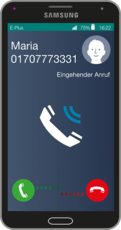 機内モード中の電話着信・履歴や相手の通知はどうなる?【iPhone/Android】
機内モード中の電話着信・履歴や相手の通知はどうなる?【iPhone/Android】

























































